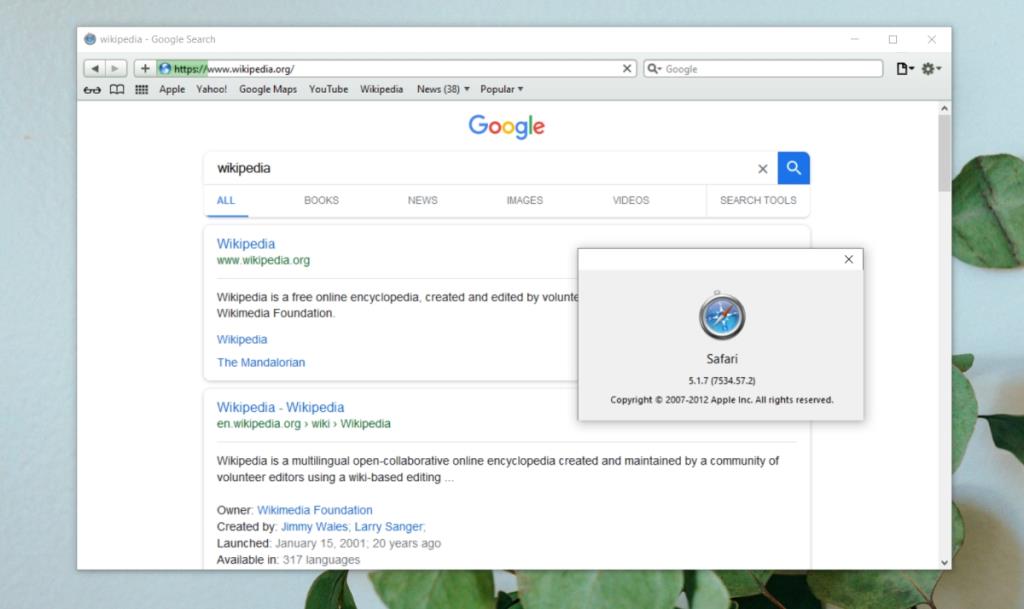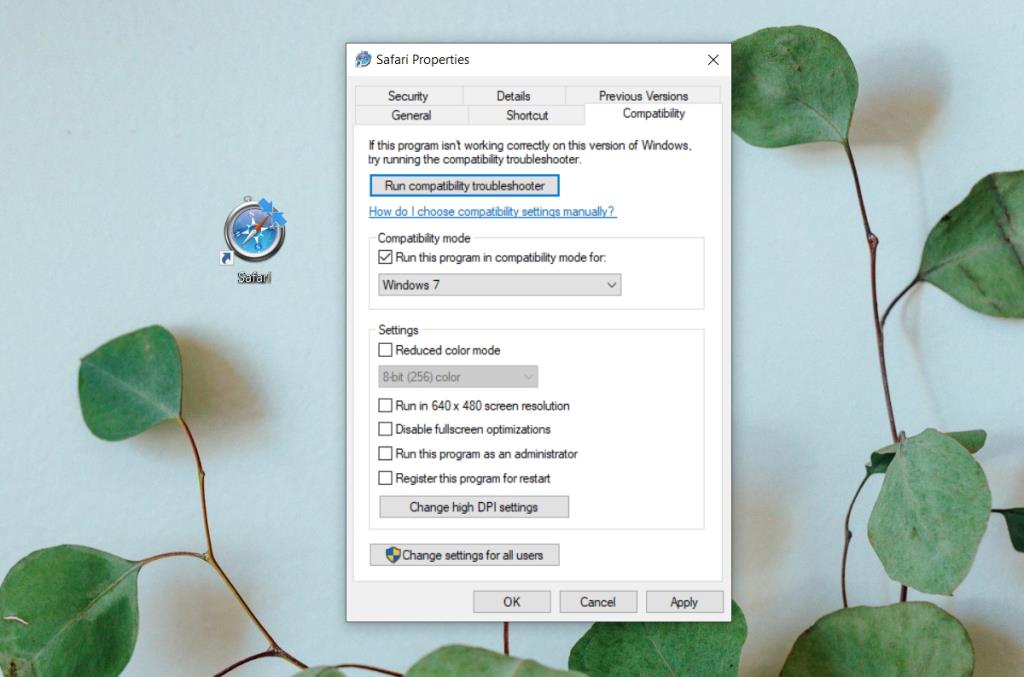Apple đã có lúc quan tâm đến việc lũng đoạn thị trường trình duyệt. Để đạt được điều đó, nó đã tạo ra trình duyệt riêng của mình, Safari, khả dụng bên ngoài macOS, tức là nó có sẵn cho Windows. Thật không may, trình duyệt này không còn được phát triển cho Windows và tất cả các dấu vết của nó đã bị xóa khỏi trang web của Apple.
Safari dành cho Windows 10
Mặc dù Safari dành cho Windows không còn được phát triển, nhưng các phiên bản cũ hơn của trình duyệt này vẫn có sẵn từ Apple. Tìm chúng chỉ là một chút khó khăn.
Tải xuống Safari cho Windows và cài đặt
Để cài đặt Safari cho Windows 10 (hoặc phiên bản cũ hơn), hãy làm theo các bước sau.
- Truy cập liên kết này và tải xuống Safari ( Quá trình tải xuống bắt đầu tự động).
- Chạy tệp thực thi.
- Đồng ý với EUA và chọn nếu bạn muốn đặt nó làm trình duyệt mặc định của mình.
- Nhấp vào Cài đặt.
- Các trình duyệt sẽ được cài đặt.
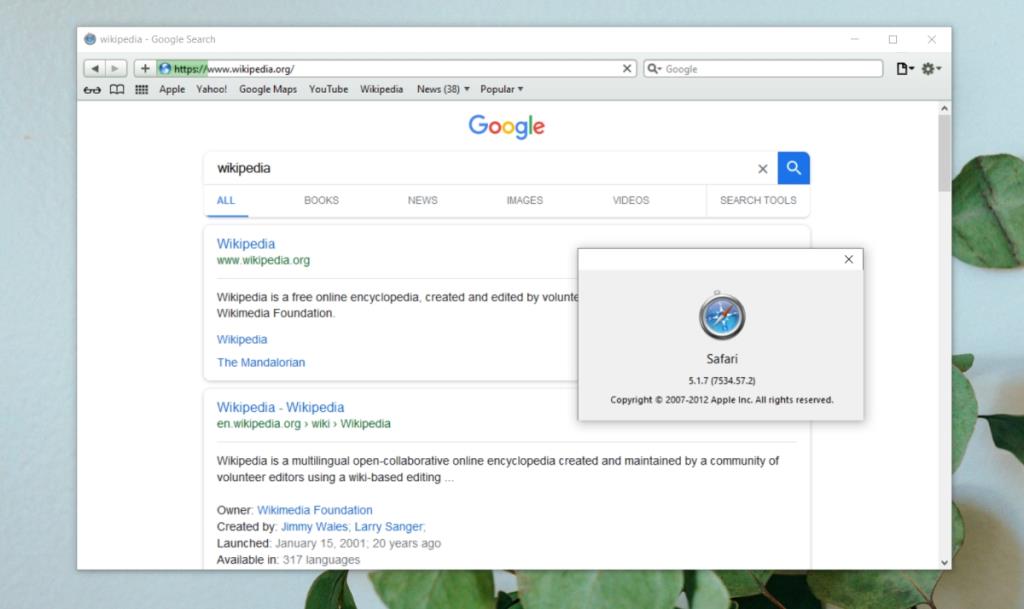
Hạn chế
Phiên bản Safari này đã rất lỗi thời. Nó đã bị bỏ rơi vào năm 2012 và nó không tải được rất nhiều trang web. Nó không lý tưởng để duyệt và chắc chắn nó không lý tưởng để thử nghiệm một ứng dụng web.
Các trang web tải trong phiên bản Safari cũ hơn này có thể không an toàn. Google là ngoại lệ ở đây nhưng các trang web đang tải có thể chưa cập nhật giao thức bảo mật của họ, đó là lý do tại sao họ vẫn chấp nhận kết nối từ trình duyệt đã lỗi thời.
Nếu bạn có một ứng dụng web cần kiểm tra trong Safari, bạn chỉ có hai tùy chọn; sử dụng máy Mac hoặc tạo máy ảo và chạy macOS trong đó.
Nếu không có hai tùy chọn này, sẽ không có cách nào bạn có thể sử dụng phiên bản thử nghiệm của Safari để thử nghiệm hoặc bất kỳ điều gì khác.
Chạy Safari ở chế độ Tương thích
Nếu quyết tâm sử dụng phiên bản Safari lỗi thời này trên Windows 10, bạn có thể thử chạy nó ở chế độ tương thích. Không có gì đảm bảo rằng nó sẽ chạy tốt hơn vì các giao thức web có liên quan và họ không quan tâm đến chế độ tương thích.
- Tạo lối tắt trên màn hình cho Safari.
- Bấm chuột phải vào lối tắt và chọn Thuộc tính từ menu ngữ cảnh.
- Chuyển đến tab Tương thích.
- Bật tùy chọn 'Chạy chương trình này ở chế độ tương thích cho' .
- Chọn phiên bản Windows cũ hơn từ menu thả xuống và nhấp vào Áp dụng.
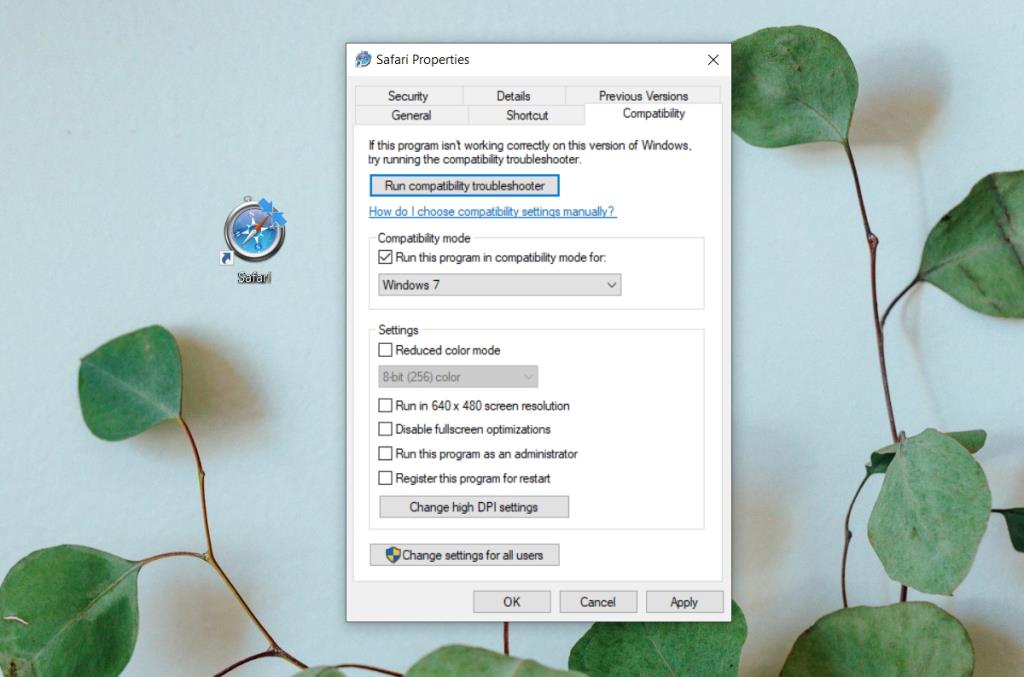
Sự kết luận
Safari là một trình duyệt khá tốt nhưng điều này chỉ đúng với các phiên bản mới hơn của nó. Chạy phiên bản Windows lỗi thời sẽ không mang lại cho bạn bất kỳ lợi ích nào mà trình duyệt có được. Trên thực tế, đó là một rủi ro bảo mật. Điều đáng nói là mặc dù Safari là trình duyệt mặc định trên macOS nhưng không phải người dùng Mac nào cũng sử dụng nó.
Nhiều người dùng vẫn thích sử dụng Chrome hoặc Firefox. Safari có một vài tiện ích mở rộng tốt nhưng một lần nữa, phiên bản cũ này sẽ không thể chạy bất kỳ tiện ích mở rộng nào trong số chúng.
Một giải pháp thay thế cuối cùng là giả mạo tác nhân người dùng của bạn và khiến các trang web nghĩ rằng bạn đang truy cập từ Safari.